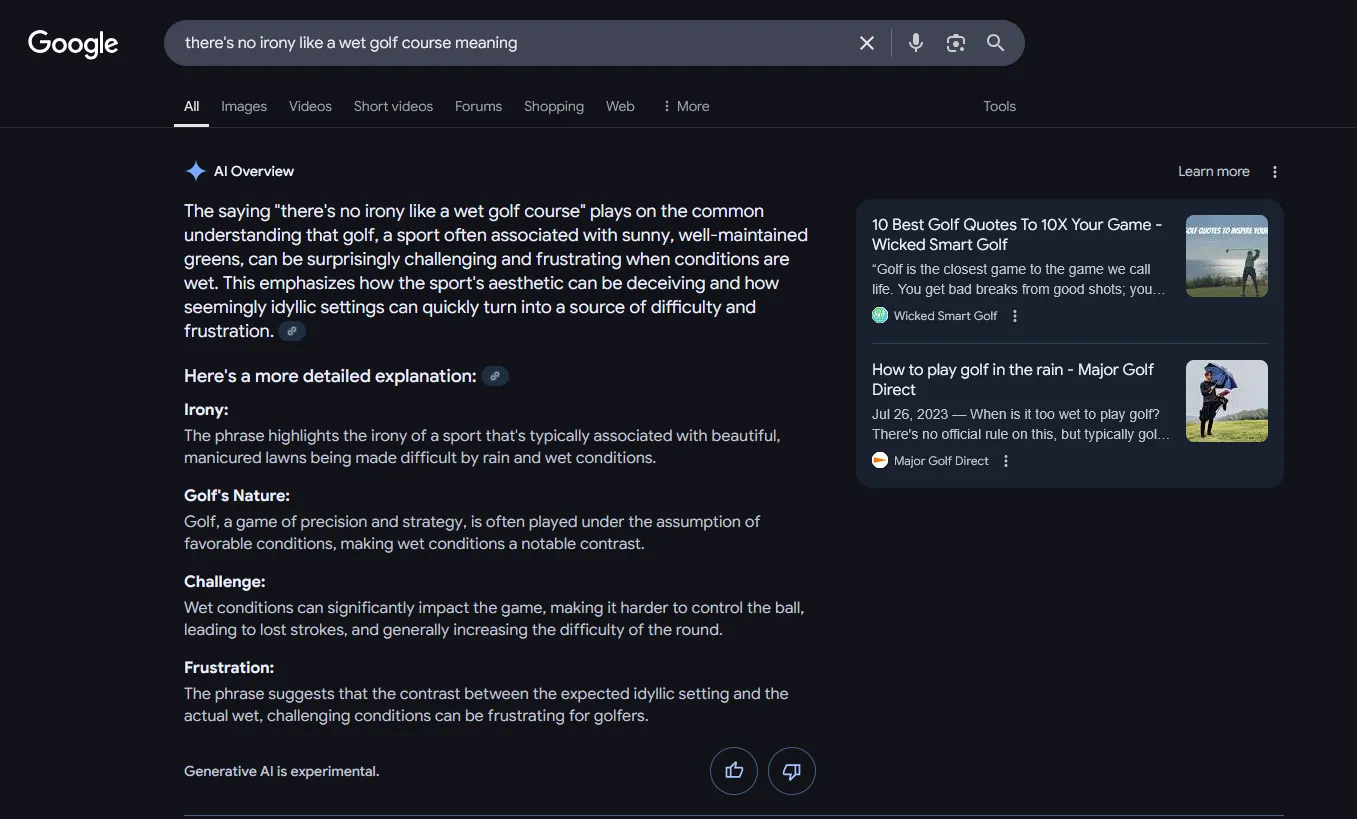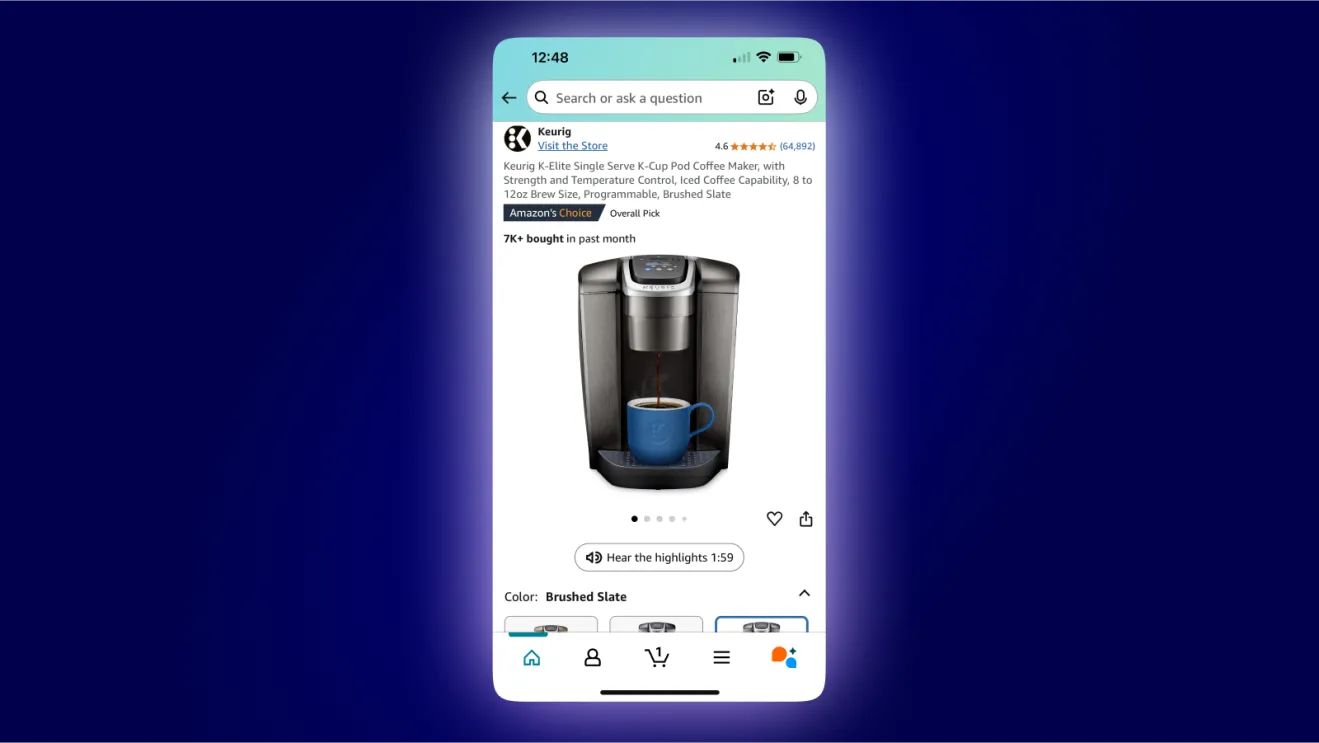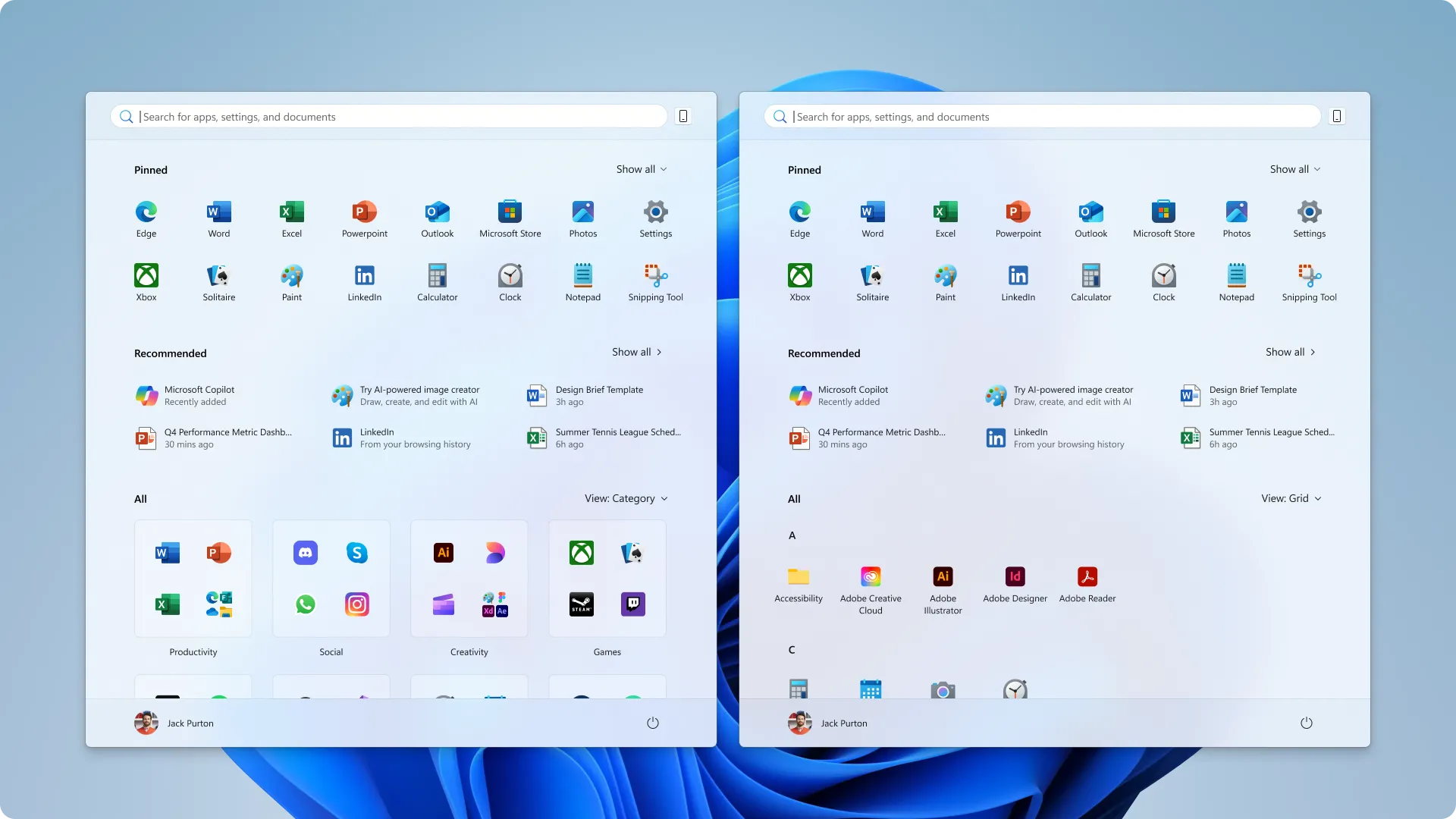Tính năng sao lưu ảnh của Google Photos là một công cụ tuyệt vời để lưu giữ những kỷ niệm quý giá, nhưng nó cũng là một trong những nguyên nhân chính khiến dung lượng lưu trữ tài khoản Google của bạn nhanh chóng cạn kiệt. Khi bộ nhớ đầy, bạn có thể gặp khó khăn trong việc lưu trữ các tệp quan trọng khác. May mắn thay, một bản cập nhật mới của Google Photos đã cho phép người dùng giải phóng dung lượng đó mà không cần xóa ảnh và video khỏi thiết bị của họ.
Tính năng “Hoàn tác sao lưu thiết bị” (Undo device backup) – Giải pháp mới cho Google Photos
Google đã giới thiệu tính năng Undo device backup (Hoàn tác sao lưu thiết bị) lần đầu tiên trên iOS vào tháng 12 năm 2024, thông qua một thông báo trên trang hỗ trợ Google Photos Help. Bản cập nhật mới nhất của Google Photos đã mở rộng tính năng này tới người dùng Android, cho phép bạn dễ dàng dọn dẹp các bản sao lưu và lấy lại không gian lưu trữ đáng kể trong tài khoản của mình. Điều này đặc biệt hữu ích cho những ai muốn quản lý dung lượng Google Photos một cách hiệu quả mà không làm mất đi các hình ảnh trên thiết bị.
Hướng dẫn chi tiết cách xóa ảnh đã sao lưu khỏi Google Photos mà vẫn giữ trên máy
Dưới đây là các bước bạn cần thực hiện để xóa ảnh và video đã sao lưu khỏi Google Photos, đồng thời giải phóng dung lượng lưu trữ đám mây, mà vẫn giữ chúng nguyên vẹn trên điện thoại của bạn:
- Mở ứng dụng Google Photos trên điện thoại của bạn.
- Chạm vào ảnh hồ sơ của bạn ở góc trên bên phải màn hình.
- Chọn Cài đặt Photos (Photos settings), sau đó chọn Sao lưu (Backup).
- Trong menu Sao lưu, cuộn xuống và chạm vào Hoàn tác sao lưu cho thiết bị này (Undo backup for this device).
- Xem lại các thông tin quan trọng trong cửa sổ tiếp theo. Sau khi đã đọc kỹ, hãy chạm vào ô kiểm (checkbox) bên cạnh dòng chữ “Tôi hiểu rằng ảnh và video từ thiết bị này sẽ bị xóa khỏi Google Photos.”
- Chạm vào Xóa bản sao lưu Google Photos (Delete Google Photos backup) để xác nhận.
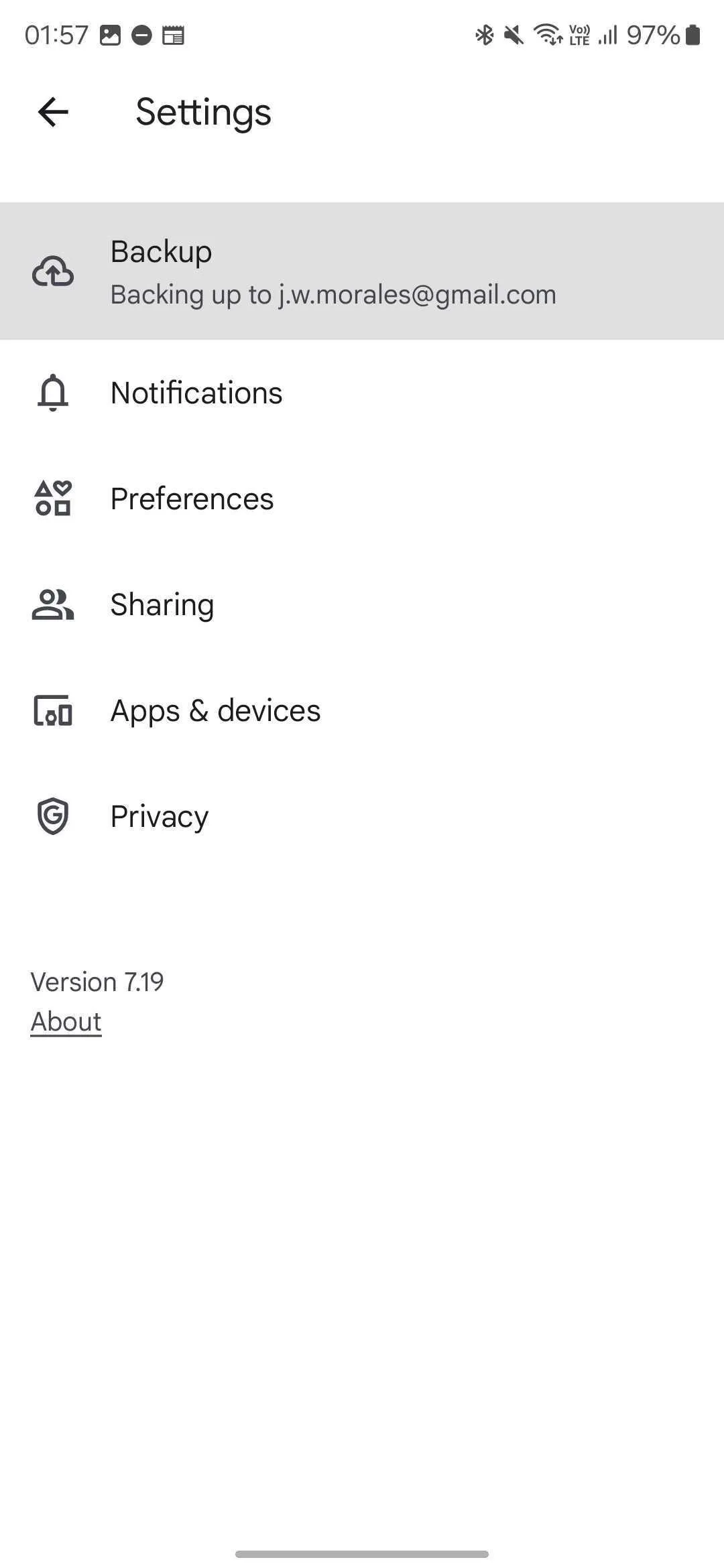 Cài đặt sao lưu Google Photos hiển thị tùy chọn "Hoàn tác sao lưu cho thiết bị này"
Cài đặt sao lưu Google Photos hiển thị tùy chọn "Hoàn tác sao lưu cho thiết bị này"
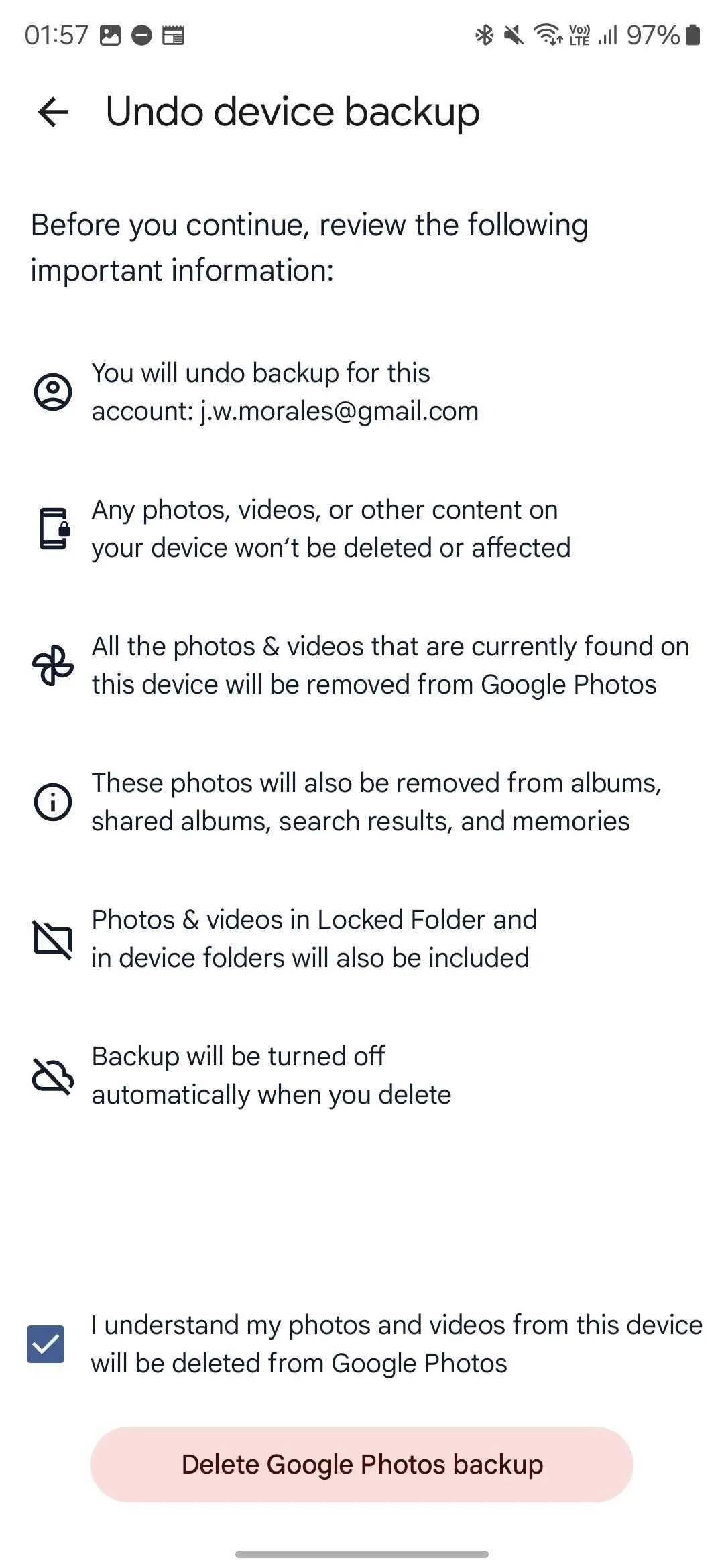 Cảnh báo quan trọng từ Google Photos trước khi xóa ảnh đã sao lưu khỏi đám mây
Cảnh báo quan trọng từ Google Photos trước khi xóa ảnh đã sao lưu khỏi đám mây
Sau khi hoàn tất các bước này, tất cả ảnh và video đã được sao lưu lên Google Photos sẽ bị xóa khỏi bộ nhớ đám mây của bạn. Điều này sẽ giải phóng dung lượng lưu trữ tài khoản Google, nhưng đồng thời chúng cũng sẽ không còn xuất hiện trong ứng dụng Google Photos nữa. Lúc này, ảnh và video của bạn sẽ chỉ tồn tại trên điện thoại.
Lưu ý quan trọng khi giải phóng dung lượng Google Photos
Một điểm cực kỳ quan trọng cần lưu ý là khi bạn thực hiện thao tác này, ảnh và video sẽ chỉ còn nằm trên thiết bị của bạn. Nếu bạn không sao lưu chúng ở bất kỳ nơi nào khác sau đó, việc mất điện thoại đồng nghĩa với việc bạn sẽ mất hoàn toàn quyền truy cập vào những bức ảnh và video quý giá đó. Vì vậy, hãy cân nhắc kỹ lưỡng và đảm bảo rằng bạn có một kế hoạch dự phòng nếu quyết định chỉ giữ ảnh trên máy.
Các giải pháp thay thế và mẹo tối ưu dung lượng Google Photos khác
Nếu bạn vẫn muốn sao lưu những bức ảnh quan trọng nhất nhưng không muốn chi trả thêm cho dung lượng lưu trữ đám mây, có một số lựa chọn khác bạn có thể cân nhắc:
- Chọn lọc thư mục để sao lưu: Thay vì sao lưu tất cả mọi thứ, bạn có thể chọn những thư mục cụ thể cần sao lưu trên Google Photos.
- Tối ưu chất lượng ảnh: Chuyển đổi ảnh của bạn sang chất lượng thấp hơn (chất lượng tiết kiệm dung lượng) hoặc xóa các video không được hỗ trợ để giải phóng thêm không gian.
- Sử dụng các lựa chọn thay thế tập trung vào quyền riêng tư: Nếu bạn muốn rời xa các dịch vụ của Google, có nhiều dịch vụ thay thế Google Photos tập trung vào quyền riêng tư có thể giúp bạn bảo vệ và sao lưu những kỷ niệm của mình.
Việc quản lý dung lượng Google Photos hiệu quả là rất quan trọng để đảm bảo bạn luôn có đủ không gian cho những tệp tin mới và quan trọng. Tính năng “Hoàn tác sao lưu thiết bị” là một bổ sung đáng giá, mang lại cho người dùng nhiều quyền kiểm soát hơn đối với dữ liệu của họ. Hãy áp dụng ngay những mẹo và hướng dẫn trên để tối ưu hóa việc sử dụng Google Photos và bảo vệ dữ liệu cá nhân của bạn. Đừng quên chia sẻ kinh nghiệm của bạn về việc giải phóng dung lượng Google Photos trong phần bình luận nhé!